Bazılarınız için iOS 13'e hemen geçmenin ana nedenlerinden biri fare desteği. Herhangi bir Bluetooth veya USB fareyi iPad'inize bağlayabilir ve onu Mac'te bir fare kullanır gibi kullanabilirsiniz.
hatta yapabilirsin çok düğmeli bir fare kullanın. Ve tahmin et ne oldu? Tüm bu düğmeleri fare işlevlerine atayabilirsiniz. Beta dönemi boyunca iPad'im açık ve kapalıyken bir fare kullanıyorum. Bu süre zarfında, iPadOS 13'teki en kullanışlı fare düğmesi özelliklerinin kısa bir listesini çıkardım.
iPadOS 13'te fare düğmeleri
Faremi mümkün olduğunca Mac benzeri olacak şekilde ayarlamak ve aynı zamanda yalnızca iPad'e özgü bazı özelliklerden yararlanmak istedim. iOS 13 fare ile yapabileceğiniz birkaç derin özelleştirme vardır - örneğin, herhangi bir kısayolu tetikleyen bir düğmeyi kullanabilir veya fareden özel bir "hareket" başlatmasını sağlayabilirsiniz. Yardımcı dokunmatik Erişilebilirlik ayarları içindeki bölüm.
Yine de bu kadar süslü olmak istemedim. En azından bunu yapmak için iyi bir nedenim olana kadar. İşte iPadOS 13'teki mevcut fare düğmesi atamalarım:
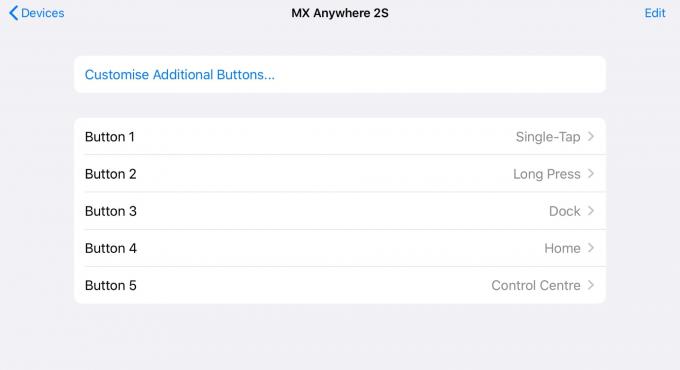
Fotoğraf: Mac Kültü
Buton 1
Düğme 1, sağ elini kullananlar için ana fare düğmesidir; iki düğmeli bir farenin sol düğmesi. Bu, yalnızca bir normal musluk.
Düğme 2
Düğme 2 doğru düğmedir ve onu Uzun Basma ile eşleştirdim. Bu, bir iOS 13 eşdeğeridir. sağ tık. İOS 13'teki çoğu şeye uzun süre basarsanız, bağlamsal bir menü alırsınız. Bağlamsal bir menü almazsanız, tanıdık küçük siyah popover'ı çağırırsınız. Faremin sağ düğmesine sağ tıklamak, iPad'de Mac "kas hafızamı" kullanmama izin veriyor. Ayrıca, iPhone'daki 3D Touch'ın eşdeğeri olan bağlamsal menülerini getirmek için Dock simgelerine sağ tıklayabilirsiniz.
Düğme 3
Şimdi yalnızca iPad özelliklerine geçiyoruz. Düğme 3 eşlenir Rıhtım. Bu, nerede olursanız olun Dock'u getirir. Ekranın altından yukarı kaydırmak gibi, sadece fareyi kullanabilirsiniz. Ayrıca bazı uygulamalarda parmaktan daha iyidir. Örneğin GarageBand gibi uygulamalar, Dock'u yukarı çekmek için sizi iki kez yukarı kaydırmaya zorlar. Bu, örneğin ekrandaki piyanoyu çalarken yanlışlıkla çalıştırmamanız içindir. Fareyi kullanmak böyle bir gecikmeye neden olmaz.
Küçük Logitech faremdeki düğme 3, farenin arkasında, kaydırma tekerleğinin altındaki düğmedir.
Düğme 4
Belki de düğmeleriniz çoktan tükendi. Değilse, bir tane atamayı deneyin Ev. Bu, ana sayfa düğmesine dokunmaya veya takılı bir klavyede ⌘-H yazmaya eşdeğerdir. Faremde bu, sağ elin başparmağının altına düşen düğmelerden biri.
Düğme 5
Hala burada? Benim de düğmelerimin bittiği yer burası. Beşinci fare düğmem şuraya atandı: Kontrol Merkezi. Fareyi kullanarak Kontrol Merkezini ekranın köşesinden aşağı çekmek mümkündür, ancak bu daha kolaydır. Ayrıca Spotlight'ı veya uygulama değiştiriciyi atayabilir, hatta bildirimlerinizi aşağı çekmek için düğmeyi ayarlayabilirsiniz.
Dürüst olmak gerekirse, normal fare sürükleme hareketlerini kullanarak elde edilemeyecek bir şey atamanın daha iyi olup olmayacağını merak ediyorum. Kontrol Merkezi ve Bildirimler, fare kullanılarak ekranın üstünden aşağı çekilebilir, bu nedenle belki Exposé benzeri uygulama değiştirici veya Spot ışığı eylem, daha iyi olabilir.
Aranıyor: Daha fazla iOS fare komutu
Fareyle atanabilir başka bir eylem için bir isteğim var. Fareyi kullanarak Slide Over uygulamalarını ekranın yan tarafından açabilmek istiyorum. Bir uygulamayı dışarı kaydırabilmek ve bir şeyi hızlıca içeri veya dışarı sürükleyebilmek, hepsi de fareden büyük bir kolaylık olacaktır.
Bunun dışında, iPadOS 13'teki fare desteği oldukça mükemmel.
